کار کردن با ویدیو کلیپ در پاورپوینت
PowerPoint Playback
با استفاده از تب Play back می توانید تعیین کنید که ویدئوی شما چگونه اجرا شود.
- به تب Play back بروید.
- آیا با کلیک ماوس شروع شود یا اینکه وقتی به اسلایدی که درون آن ویدئو قرار دارد رسیدید خود آن به صورت اتوماتیک اجرا شود. برای اینکه با کلیک ماوس اجرا شود از تب Play back قسمت Video options قسمت Start، On click را انتخاب کنید و اگر می خواهید اتوماتیک اجرا شود Automatically را بزنید.
- اگر Full screen را بزنید ویدئو به حالت Full screen نمایش داده می شود.
- اگر Hide while not playing را بزنید ویدئو را وقتی دچار اشکال شده و اجرا نمی شود متوقف می کند.
- اگر گزینه Rewind after playing را بزنید بعد از اینکه ویدئو تمام شد برمی گردد به حالت اول خود.
- اگر ویدئو به صورت تند اجرا می شود از قسمت Editing قسمت Fade in و fadeout می توانید تنظیم کنید که ویدئو کم کم اجرا شود. یعنی می توانید مدت زمان را تنظیم کنید.
- می توانید ویدیئو خود را برش بزنید برای این کار روی گزینه Trim video کلیک کنید. با خط سبز می توانید نقطه شروع ان و با خط قرمز نقطه پایان آن را تعیین کنید. یا به صورت دستی مشخص کنید نقطه شروع و پایان کجا باشد و یا با دکمه های عقب و جلو این کار را انجام دهید. سپس روی Ok کلیک کنید.
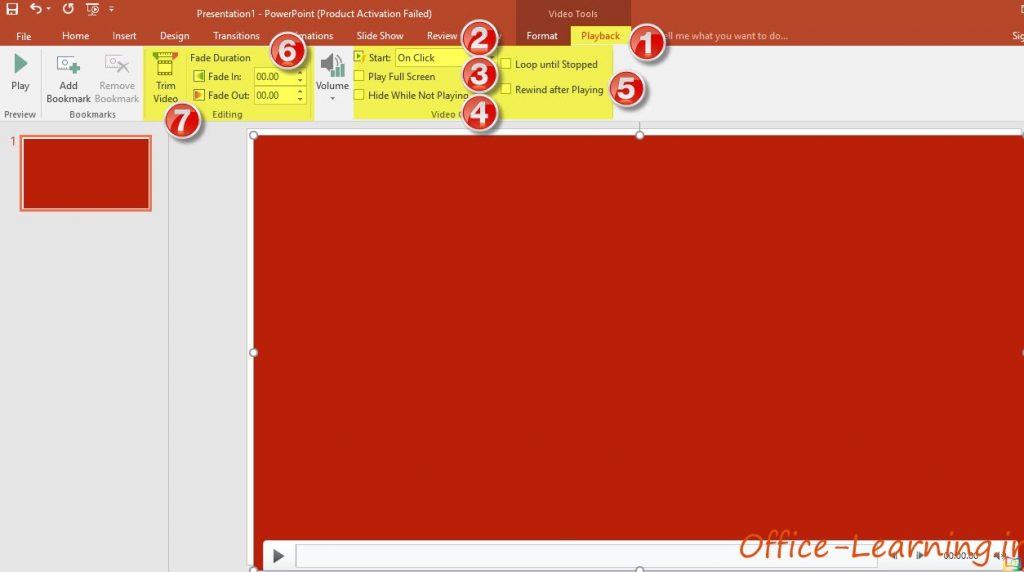
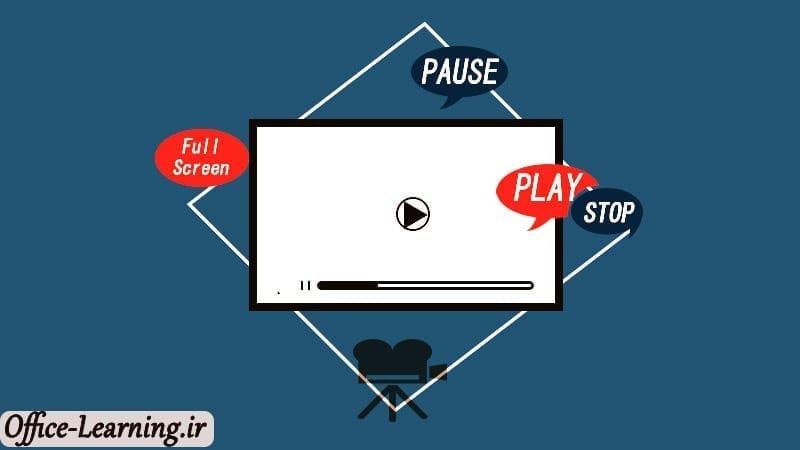
سلام من فیلم را برش میزنم در پاور پوینت ولی برای ذخیره کردن مشکل دارم بعد ذخیره تمام فیلم ذخیره می شود و برش زده فیلم را نمی توانیم ذخیره کنیک اشکال کار من را راهنمایی کنید